CSS布局玄机:玩转min-width和max-width
时间:2025-06-06 15:28:04 440浏览 收藏
CSS布局是网页设计的关键,`min-width`和`max-width`属性更是布局中的精髓。本文深入解析了这两个属性在控制元素宽度范围上的作用,揭秘它们如何影响响应式设计的合理性。`min-width`能有效防止元素因内容压缩而变形,适用于表格列、导航栏等,确保内容清晰可读;`max-width`则限制元素的最大宽度,常用于图片和卡片布局,避免内容撑破容器,保持页面美观。同时使用这两个属性,如`.container{min-width:300px;max-width:800px}`,可以精确设定元素的宽度范围,使网页在不同设备上呈现最佳效果。掌握`min-width`和`max-width`,让你的网页设计更具适应性和视觉吸引力,轻松打造出色的用户体验。
在CSS布局中,min-width和max-width用于控制元素宽度范围,确保响应式设计的合理性。1. min-width防止元素过窄,适用于表格列、导航栏等场景,避免内容被压缩;2. max-width限制最大宽度,常用于图片和卡片布局,防止内容撑破容器;3. 同时使用时可设定元素宽范围,如.container{min-width:300px;max-width:800px},使布局在不同设备上保持舒适与统一,但需注意父元素限制可能影响子元素效果。掌握这两个属性能有效提升网页的适应性和美观度。
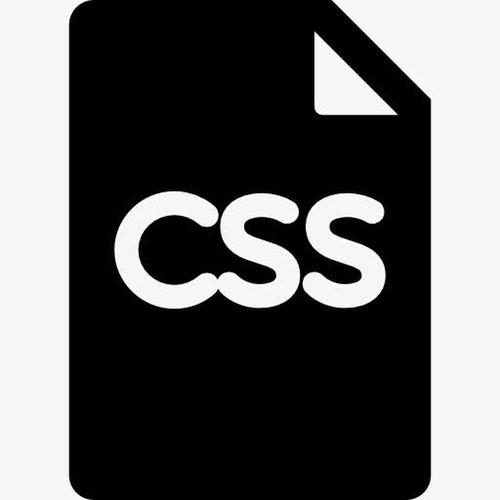
在CSS布局中,min-width 和 max-width 是两个非常实用的属性,它们能有效控制元素的最小和最大宽度,避免页面在不同屏幕尺寸下出现错位、溢出或过度压缩等问题。简单来说,min-width 保证元素不会缩得太小,而 max-width 防止它撑得太大。
1. min-width:防止内容被“压扁”
当你设置了一个容器的 min-width,浏览器会确保这个容器的宽度不会小于你设定的值,即使内容很少或者父元素空间有限。
常见使用场景包括:
- 表格列宽控制,避免表格列内容挤在一起
- 响应式设计中保护关键区域不被压缩
- 防止图片或按钮文字换行影响美观
举个例子,一个导航栏项如果设置了 min-width: 120px;,那即使屏幕变窄,每个导航项也不会小于120px,从而保持一定的可点击区域和视觉平衡。
注意:
min-width在Flexbox或Grid布局中可能会影响整体弹性行为,有时会导致子元素不再收缩,甚至让父容器超出视口范围。
2. max-width:限制最大宽度,避免“撑破”布局
与 min-width 相反,max-width 控制的是元素的最大宽度。超过这个宽度后,元素将不再增长,通常用于响应式图片、文本段落等需要自适应的内容。
比如给图片加上:
img {
max-width: 100%;
height: auto;
}这样图片就不会超出其容器,同时还能保持比例缩放,这是移动端适配中非常常见的做法。
另外,在卡片式布局中设置 max-width 可以统一卡片的最大显示宽度,避免某张图片或一段文字过长破坏整体结构。
3. 同时使用 min-width 与 max-width 的技巧
有时候为了更精细地控制元素的表现,你会看到这两个属性一起出现。例如在一个响应式容器中:
.container {
min-width: 300px;
max-width: 800px;
margin: 0 auto;
}这样做的好处是:
- 移动端下不至于太窄影响阅读
- 桌面端下也不会无限扩展导致内容稀疏
- 中心对齐的容器在合理范围内保持舒适布局
但要注意的是,当父元素尺寸受限时,子元素的 min-width 可能会失效,因为子元素不能比父元素还大。这种情况下可能需要调整父级结构或使用其他布局方式配合。
基本上就这些。这两个属性看似简单,但在实际布局中用得好,可以解决很多响应式问题,也能提升用户体验。掌握它们的行为特点,会让你在构建网页布局时更加得心应手。
到这里,我们也就讲完了《CSS布局玄机:玩转min-width和max-width》的内容了。个人认为,基础知识的学习和巩固,是为了更好的将其运用到项目中,欢迎关注golang学习网公众号,带你了解更多关于响应式设计,CSS布局,min-width,max-width,元素宽度的知识点!
-
502 收藏
-
501 收藏
-
501 收藏
-
501 收藏
-
501 收藏
-
266 收藏
-
331 收藏
-
284 收藏
-
298 收藏
-
421 收藏
-
203 收藏
-
495 收藏
-
259 收藏
-
257 收藏
-
453 收藏
-
467 收藏
-
375 收藏
-

- 前端进阶之JavaScript设计模式
- 设计模式是开发人员在软件开发过程中面临一般问题时的解决方案,代表了最佳的实践。本课程的主打内容包括JS常见设计模式以及具体应用场景,打造一站式知识长龙服务,适合有JS基础的同学学习。
- 立即学习 543次学习
-

- GO语言核心编程课程
- 本课程采用真实案例,全面具体可落地,从理论到实践,一步一步将GO核心编程技术、编程思想、底层实现融会贯通,使学习者贴近时代脉搏,做IT互联网时代的弄潮儿。
- 立即学习 516次学习
-

- 简单聊聊mysql8与网络通信
- 如有问题加微信:Le-studyg;在课程中,我们将首先介绍MySQL8的新特性,包括性能优化、安全增强、新数据类型等,帮助学生快速熟悉MySQL8的最新功能。接着,我们将深入解析MySQL的网络通信机制,包括协议、连接管理、数据传输等,让
- 立即学习 500次学习
-

- JavaScript正则表达式基础与实战
- 在任何一门编程语言中,正则表达式,都是一项重要的知识,它提供了高效的字符串匹配与捕获机制,可以极大的简化程序设计。
- 立即学习 487次学习
-

- 从零制作响应式网站—Grid布局
- 本系列教程将展示从零制作一个假想的网络科技公司官网,分为导航,轮播,关于我们,成功案例,服务流程,团队介绍,数据部分,公司动态,底部信息等内容区块。网站整体采用CSSGrid布局,支持响应式,有流畅过渡和展现动画。
- 立即学习 485次学习
